ERP_CO_用户手册_V1.0_内部订单预算控制流程
康必达ERP系统操作使用说明书V1.0

程,一般不允许调整;绿色箭头为并行业务, 应的套件,在做销售合同前则应先通知设计 或销售出库单前必须先做生产领料,以及产 先交给设计部增加物料及对应的BOM表 可以同时进行(总体原则为:物料要遵循先 部增加对应的套件物料及BOM表; 品入库单,入库单应该从销售订单下推生成 (即组屏清单,先给出合同中所列产品组屏 进后出的原则,即从上往下,由左到右) (确保产品入库的产品为销售订单中的产品) 清单,其他合同中未列的物料可以在出图纸 后再进行修改)
14
深圳市康必达控制技术有限公司
系统约定
• 要查询、修改、变更以往已做的单据,都是在明细功能表对应的 **** 单-维护(****为对应的单据名称);
例如要查询已经做的采购订单,则依次打开:供应链->采购管理->采购订 单->采购订单-维护,然后默认打开的是过滤界面,若不需要在此设置过滤 ,则直接单击【确定】按钮,将打开采购订单的序时簿界面; 即:首先要进入到源单据的序时簿界面,找到对应的单据,然后用Shift 或Ctrl键选择一条或多条需要下推的记录,再选择菜单中的【下推】按钮 ,选择对应的单据,在弹出的窗口中,单击【生成】按钮,系统打开对 应的单据界面,此时单据已经临时生成,若此时单击【保存】按钮,则 此单据保存到系统中,若此时关闭此单据窗口,系统会询问是否保存, 若不保存,点“否”,回到“****单 生成 ****单”界面,再点【退出】按 钮,此时系统会提示“还有选择的****单 没有 生成***单,是否要退出 ”,点 司
11
系统约定
• 在所有模块的序时簿界面,可以根据自己的需要来排序,只需要单击一下 相应的字段名称即可迚行正反序排序,如图所示
• 在所有模块的序时簿界面,可以根据自己的关注信息来设置自己所需要显 示出来的字段,以及显示顺序,方法为: 点击菜单中的【过滤】按钮,在打开的过滤界面中,选择【显示隐藏 列】; 在下方的相关字段中,若需要显示出来的,则在后面的复选框中打勾 ,若不希望显示,取消选择即可
erp操作流程文档
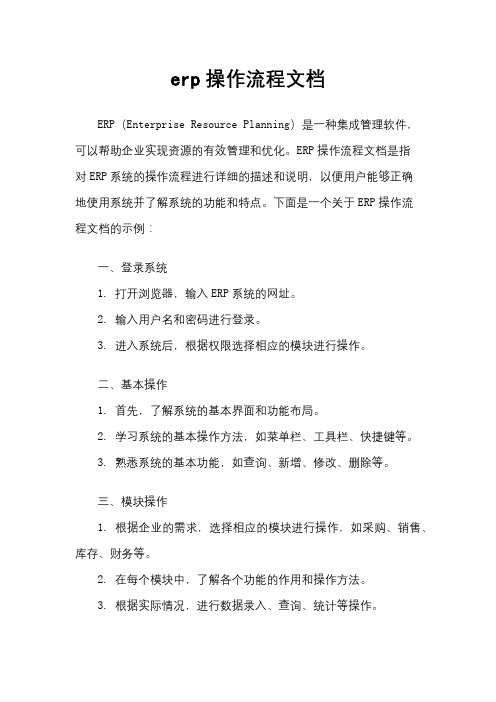
erp操作流程文档ERP(Enterprise Resource Planning)是一种集成管理软件,可以帮助企业实现资源的有效管理和优化。
ERP操作流程文档是指对ERP系统的操作流程进行详细的描述和说明,以便用户能够正确地使用系统并了解系统的功能和特点。
下面是一个关于ERP操作流程文档的示例:一、登录系统1. 打开浏览器,输入ERP系统的网址。
2. 输入用户名和密码进行登录。
3. 进入系统后,根据权限选择相应的模块进行操作。
二、基本操作1. 首先,了解系统的基本界面和功能布局。
2. 学习系统的基本操作方法,如菜单栏、工具栏、快捷键等。
3. 熟悉系统的基本功能,如查询、新增、修改、删除等。
三、模块操作1. 根据企业的需求,选择相应的模块进行操作,如采购、销售、库存、财务等。
2. 在每个模块中,了解各个功能的作用和操作方法。
3. 根据实际情况,进行数据录入、查询、统计等操作。
四、报表生成1. 在系统中可以生成各种报表,如销售报表、采购报表、库存报表等。
2. 学习如何生成报表,并了解报表的内容和格式。
3. 根据需要,可以对报表进行导出、打印等操作。
五、数据管理1. 系统中的数据管理是非常重要的,需要定期备份和维护数据。
2. 学习如何进行数据备份和恢复,以及如何清理无用数据。
3. 注意数据的安全性和保密性,避免数据泄露和丢失。
六、系统设置1. 在系统设置中,可以对系统进行一些配置和参数的调整。
2. 学习如何进行系统设置,如修改用户权限、调整系统参数等。
3. 注意系统设置的影响范围,避免对系统造成不良影响。
总结:ERP操作流程文档是帮助用户正确使用系统的重要工具,通过学习和了解操作流程,可以更好地利用系统的功能和优势,提高工作效率和管理水平。
希望以上内容对您有所帮助。
ERP--财务业务操作使用手册 1.0
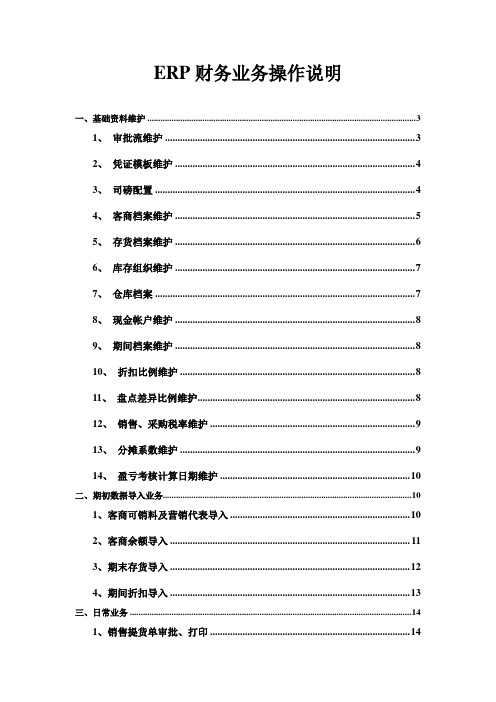
ERP财务业务操作说明一、基础资料维护 (3)1、审批流维护 (3)2、凭证模板维护 (4)3、司磅配置 (4)4、客商档案维护 (5)5、存货档案维护 (6)6、库存组织维护 (7)7、仓库档案 (7)8、现金帐户维护 (8)9、期间档案维护 (8)10、折扣比例维护 (8)11、盘点差异比例维护 (8)12、销售、采购税率维护 (9)13、分摊系数维护 (9)14、盈亏考核计算日期维护 (10)二、期初数据导入业务 (10)1、客商可销料及营销代表导入 (10)2、客商余额导入 (11)3、期末存货导入 (12)4、期间折扣导入 (13)三、日常业务 (14)1、销售提货单审批、打印 (14)2、收款单录入 (15)3、付款单审批、打印 (16)4、预付款及垫付运费核销 (16)5、客户余额查询 (16)一、基础资料维护1、审批流维护客户化-流程平台-审批流定义-双击‘东方希望’节点,农业供应链中所有单据均在东方希望节点下,其他节点属于重工业使用。
双击打开需要设置审批流的单据,选择展开的‘通用业务’,点菜单中‘增加’,点右边‘工具箱’页签,选择里面的‘开始’,在中间‘新建审批流程’框中单击,再点‘结束’再在‘新建审批流程’框中单击;找到左边框中‘参与者’页签,会看到‘用户、角色、虚拟角色’三个页签,点‘角色’,会看到很多公司名称,找到自己公司名称,双击,此时会显示很多角色,按照制单、第一级审批、二级审批、三级审批,…..的顺序分别选择,并拖拉到新建审批流程框中,角色选择完后,*点右边‘工具箱’页签中‘转移’,此时鼠标会显示一个箭头的图案,如无,则重新点选。
此时把鼠标放到‘开始’按钮上,待‘开始’按钮边上出现框后,单击‘开始’按钮,并拖拉到制单人角色上,从*处循环,直到结束。
单据连接好后,点审批流中的每个角色,点右边‘属性编辑器’页签,找到‘抢占模式’,改为‘抢占’模式,检查无误后,点菜单中‘保存’按钮。
erp的完整使用流程
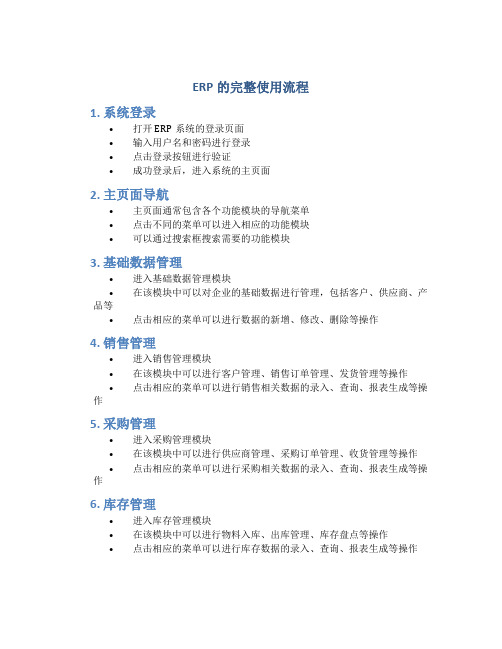
ERP的完整使用流程1. 系统登录•打开ERP系统的登录页面•输入用户名和密码进行登录•点击登录按钮进行验证•成功登录后,进入系统的主页面2. 主页面导航•主页面通常包含各个功能模块的导航菜单•点击不同的菜单可以进入相应的功能模块•可以通过搜索框搜索需要的功能模块3. 基础数据管理•进入基础数据管理模块•在该模块中可以对企业的基础数据进行管理,包括客户、供应商、产品等•点击相应的菜单可以进行数据的新增、修改、删除等操作4. 销售管理•进入销售管理模块•在该模块中可以进行客户管理、销售订单管理、发货管理等操作•点击相应的菜单可以进行销售相关数据的录入、查询、报表生成等操作5. 采购管理•进入采购管理模块•在该模块中可以进行供应商管理、采购订单管理、收货管理等操作•点击相应的菜单可以进行采购相关数据的录入、查询、报表生成等操作6. 库存管理•进入库存管理模块•在该模块中可以进行物料入库、出库管理、库存盘点等操作•点击相应的菜单可以进行库存数据的录入、查询、报表生成等操作7. 生产管理•进入生产管理模块•在该模块中可以进行生产计划管理、生产订单管理、生产进度管理等操作•点击相应的菜单可以进行生产相关数据的录入、查询、报表生成等操作8. 财务管理•进入财务管理模块•在该模块中可以进行财务凭证管理、应收应付款管理、报表生成等操作•点击相应的菜单可以进行财务数据的录入、查询、报表生成等操作9. 统计分析•进入统计分析模块•在该模块中可以进行销售统计、采购统计、库存统计等操作•点击相应的菜单可以生成相应的统计报表10. 系统设置•进入系统设置模块•在该模块中可以对系统进行配置和管理•可以设置用户权限、个人信息、系统参数等11. 退出系统•在任意模块中点击退出系统按钮•系统会弹出确认框,确认退出系统•成功退出系统后,返回登录页面以上就是ERP系统的完整使用流程,根据不同企业的实际情况和所购买的ERP系统的功能有所差异,但基本流程是相似的。
WXQC-ERP-CO-TB-050(内部订单维护流程) V1.0

业务流程蓝图设计
CO模块
流程编号:WXQC-ERP-CO-TB-050
流程名称:内部订单维护流程
责任人:
日期:
版本: 1.0
流程分解
姓名: ……………………………………职责: …………………………………… 日期: ……../……../……..
目标/宗旨
简述内部订单的维护。
建立内部订单维护申请制度。
改进内容:
统一并规范费用订单主数据维护处理流程
子流程综述:
该流程主要描述内部订单维护业务处理过程,包括业务部门提出申请、财务部审批申请、编制内部订单代码、在SAP系统内创建内部订单、对已存在的内部订单根据业务需要进行修改、冻结业务处理。
子流程现有做法:
现有流程中无内部订单维护流程
对现有做法的改变:
∙费用订单用于归集特殊事件和临时项目成本的对象。
∙费用订单主数据创建的同时可以维护结算规则,也可于费用订单结算前维护结算规则。
∙费用订单分统计性费用订单和真实费用订单。
若是统计性费用订单则不用维护订单结算规则,因为统计性费用订单只用于报表分析的用途
特殊情况说明 N/A
配套管理细则:
∙ 内部订单维护管理制度 权限管理需求
∙ 管理会计主数据维护员 ∙ 管理会计主数据查询权限 报表需求
∙ 费用订单清单 ∙ 费用订单修改历史 ∙ 费用订单创建历史。
erp操作整个流程

erp操作整个流程
ERP(Enterprise Resource Planning)是企业资源规划的缩写,是一种集成管理软件系统,能够帮助企业实现资源的有效规划、管
理和控制。
ERP系统涵盖了企业的各个部门和业务流程,包括财务、采购、生产、销售、人力资源等,通过集成这些部门和流程,实现
信息的共享和协同工作,提高企业的运营效率和管理水平。
ERP系统的操作流程一般包括以下几个步骤:
1. 系统部署和配置:首先需要对ERP系统进行部署和配置,根
据企业的实际情况进行定制化设置,包括组织结构、用户权限、业
务流程等。
2. 数据导入和整合:将企业现有的数据导入到ERP系统中,并
进行数据整合,确保各个部门之间的数据一致性和准确性。
3. 系统培训和上线:对企业员工进行ERP系统的培训,使他们
能够熟练操作系统,了解各个功能模块的使用方法。
然后逐步将系
统上线,实现全面覆盖。
4. 业务流程管理:通过ERP系统管理企业的各个业务流程,包
括采购、生产、销售、库存等,实现信息的实时监控和数据的及时
更新。
5. 数据分析和报表生成:ERP系统可以帮助企业进行数据分析,生成各种报表和图表,帮助管理层做出决策,优化业务流程和资源
配置。
6. 系统维护和升级:定期对ERP系统进行维护和升级,确保系
统的稳定性和安全性,及时修复bug和更新功能。
通过ERP系统的操作,企业可以实现信息的集中管理和共享,
提高工作效率和管理水平,降低成本和风险,增强竞争力和市场份额。
因此,ERP系统已经成为现代企业管理的重要工具,是企业发
展的必备利器。
ERP软件操作手册

ERP软件操作手册引言本文档旨在为用户提供一份全面的ERP软件操作手册,以帮助用户熟悉和使用ERP软件。
本手册将详细介绍ERP软件的各个模块和功能,并提供操作步骤和注意事项,以使用户能够高效地操作ERP软件。
目录1.ERP软件概述2.登录和退出操作3.主界面介绍4.客户管理5.供应商管理6.采购管理7.销售管理8.库存管理9.财务管理10.报表生成1. ERP软件概述ERP(Enterprise Resource Planning)是指企业资源计划系统,是一种集成管理软件,它通过整合企业的各个部门和业务流程,帮助企业实现资源的高效管理与利用。
ERP软件通常涵盖了客户管理、供应链管理、采购管理、销售管理、库存管理等多个模块,可以提高企业的运营效率和管理水平。
2. 登录和退出操作要使用ERP软件,首先需要进行登录操作。
用户需要输入正确的用户名和密码以登录系统。
登录成功后,用户可以在软件中进行相关操作。
退出操作可以通过点击退出按钮或关闭软件窗口来完成。
3. 主界面介绍ERP软件的主界面是用户进入系统后的第一个界面,它提供了多个功能模块的入口和操作菜单。
用户可以根据自己的需求选择相应的功能模块进行操作。
主界面还显示了用户的基本信息,如用户名和用户权限等。
4. 客户管理客户管理是ERP软件中一个重要的模块,它用于管理与客户有关的信息和业务操作。
在客户管理模块中,用户可以进行客户信息的录入、修改和删除,查看客户信息以及进行客户业务的处理等操作。
4.1 客户信息录入在客户信息录入页面,用户可以输入客户的基本信息,如客户名称、联系人、联系电话、地址等。
录入客户信息时,用户需要填写必填字段,并可以选择是否填写选填字段。
录入信息后,用户需要点击保存按钮以保存客户信息。
4.2 客户信息修改在客户信息修改页面,用户可以对已有的客户信息进行修改操作。
用户可以修改客户的联系人、联系电话、地址等信息。
修改完信息后,用户需要点击保存按钮以保存修改后的客户信息。
ERP系统应用基础操作手册

ERP系统应用基础操作手册第1章系统概述与登录 (4)1.1 系统简介 (4)1.2 登录与退出 (4)1.2.1 登录 (4)1.2.2 退出 (4)第2章系统界面导航 (4)2.1 界面布局 (4)2.2 功能菜单 (5)2.3 快捷操作 (5)第3章基础信息设置 (5)3.1 组织结构设置 (5)3.1.1 新增组织单元 (5)3.1.2 修改组织单元 (5)3.1.3 删除组织单元 (5)3.1.4 查看组织结构 (6)3.2 用户与权限设置 (6)3.2.1 新增用户 (6)3.2.2 修改用户信息 (6)3.2.3 删除用户 (6)3.2.4 设置用户权限 (6)3.3 基础数据维护 (6)3.3.1 新增基础数据 (6)3.3.2 修改基础数据 (6)3.3.3 删除基础数据 (6)3.3.4 查看基础数据 (7)第4章销售管理 (7)4.1 销售订单处理 (7)4.1.1 创建销售订单 (7)4.1.2 审核销售订单 (7)4.1.3 销售订单变更 (7)4.1.4 销售订单查询 (7)4.2 销售报价与合同 (7)4.2.1 创建销售报价 (7)4.2.2 审核销售报价 (7)4.2.3 销售合同管理 (7)4.3 销售出库与发货 (8)4.3.1 销售出库 (8)4.3.2 发货管理 (8)4.3.3 销售出库与发货查询 (8)第5章采购管理 (8)5.1 采购申请与审批 (8)5.1.2 审批流程 (8)5.2 采购订单处理 (9)5.2.1 采购订单 (9)5.2.2 发送采购订单 (9)5.2.3 采购订单跟踪 (9)5.3 采购入库与验收 (9)5.3.1 采购入库 (9)5.3.2 采购验收 (10)第6章库存管理 (10)6.1 库存基础操作 (10)6.1.1 物料编码管理 (10)6.1.2 库存信息录入 (10)6.1.3 库存查询 (10)6.1.4 库存调整 (10)6.2 库存盘点 (10)6.2.1 盘点计划 (10)6.2.2 盘点执行 (10)6.2.3 盘点差异处理 (11)6.2.4 盘点报告 (11)6.3 库存预警与调拨 (11)6.3.1 库存预警设置 (11)6.3.2 预警处理 (11)6.3.3 库存调拨 (11)6.3.4 调拨跟踪 (11)6.3.5 调拨报表 (11)第7章生产管理 (11)7.1 生产计划编制 (11)7.1.1 目的 (11)7.1.2 操作步骤 (11)7.2 生产任务下达 (12)7.2.1 目的 (12)7.2.2 操作步骤 (12)7.3 生产进度跟踪 (12)7.3.1 目的 (12)7.3.2 操作步骤 (12)第8章财务管理 (12)8.1 应收账款管理 (12)8.1.1 客户信息管理 (12)8.1.2 发票管理 (13)8.1.3 收款管理 (13)8.1.4 应收账款查询与分析 (13)8.2 应付账款管理 (13)8.2.1 供应商信息管理 (13)8.2.3 付款管理 (13)8.2.4 应付账款查询与分析 (13)8.3 费用报销与审批 (13)8.3.1 费用报销单据填写 (13)8.3.2 费用报销审批流程 (13)8.3.3 费用报销查询 (14)8.3.4 费用预算控制 (14)第9章人力资源与管理 (14)9.1 员工信息管理 (14)9.1.1 功能概述 (14)9.1.2 操作步骤 (14)9.1.3 注意事项 (14)9.2 考勤与假期管理 (14)9.2.1 功能概述 (14)9.2.2 操作步骤 (14)9.2.3 注意事项 (15)9.3 薪资福利管理 (15)9.3.1 功能概述 (15)9.3.2 操作步骤 (15)9.3.3 注意事项 (15)第10章系统维护与支持 (15)10.1 数据备份与恢复 (15)10.1.1 数据备份 (15)10.1.1.1 备份策略 (15)10.1.1.2 备份操作 (15)10.1.1.3 备份管理 (16)10.1.2 数据恢复 (16)10.1.2.1 恢复操作 (16)10.2 系统日志与监控 (16)10.2.1 系统日志 (16)10.2.1.1 日志查看 (16)10.2.1.2 日志清理 (16)10.2.2 系统监控 (16)10.2.2.1 监控设置 (17)10.2.2.2 监控查看 (17)10.3 帮助与支持 (17)10.3.1 在线帮助 (17)10.3.1.1 查看在线帮助 (17)10.3.2 技术支持 (17)10.3.2.1 联系方式 (17)10.3.2.2 问题反馈 (17)第1章系统概述与登录1.1 系统简介本文档主要介绍企业资源计划(ERP)系统的基本操作。
第十五章-CO13(2)_内部订单预算减少和冻结流程

版本:1.0第十五章-CO13(2)_内部订单预算减少和冻结流程1.流程说明此流程描述因年度计划修订导致原先已在系统中维护之专项费用或资本化支出预算额度须减少或冻结时在SAP系统中之处理过程。
年度计划修订并核准后,财务预算岗位人员应及时检核系统中专项费用或资本化支出之预算额度有否减少或暂停执行(在系统中表现为尚未关闭之内部订单预算额度),若有,则及时进行系统维护并知会相关单位。
内部订单一旦被冻结,则不能增加或减少该订单之预算额度。
2.流程图版本:1.03.系统操作3.1.操作范例例1:市场处与A省长江电视台签订了一项大型电视广告,合约总金额为18万,该笔费用已纳入场2001年年度计划,预算总额为20万。
合约签订后,市场经办人员已申请了内部订单编号100000068,以便于提出采购申请。
但由于市场形势严峻,公司决定将该广告预算削减50%,即为10万。
例2:市场处与A省长江电视台签订了一项大型电视广告,合约总金额为18万,该笔费用已纳入场2001年年度计划,预算总额为20万。
合约签订后,市场经办人员已申请了内部订单编号100000068,以便于提出采购申请。
但由于市场形势严峻,公司决定将该广告预算取消。
版本:1.0例3:市场处与A省长江电视台签订了一项大型电视广告,合约总金额为18万,该笔费用已纳入场2001年年度计划,预算总额为20万。
合约签订后,市场经办人员已申请了内部订单编号100000068,以便于提出采购申请。
3月后,该笔预算已执行完毕。
3.2.系统菜单及交易代码例1:内部订单预算减少会计→控制→内部定单→制定预算→最初预算→更改交易代码:KPF6会计→控制→内部定单→制定预算→返回→更改交易代码:KO26例2:内部订单预算冻结会计→控制→内部定单→主数据→特殊功能→订单→更改交易代码:KO02例3:内部订单关闭会计→控制→内部定单→主数据→特殊功能→订单→更改交易代码:KO023.3.系统屏幕及栏位解释例1:大型电视广告预算减少10万。
ERP系统文档操作手册(doc 61页)
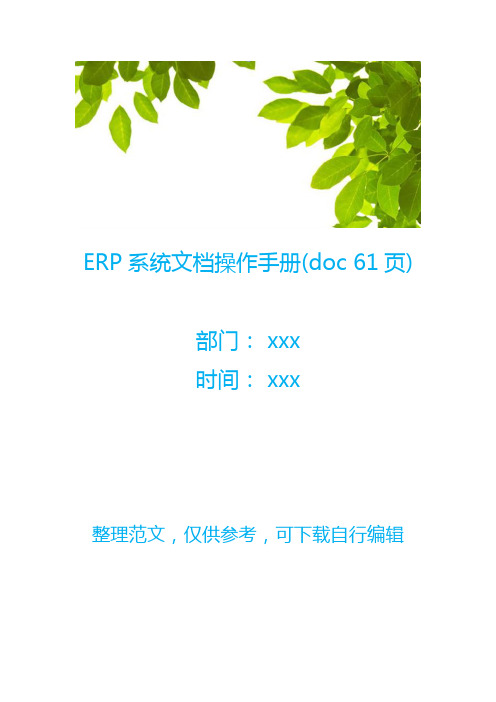
ERP系统文档操作手册(doc 61页)部门: xxx时间: xxx整理范文,仅供参考,可下载自行编辑ERP系统文档操作手册文档作者:李慧平创建日期:2009-06-19当前版本:V1.0.0修改历史目录1销售管理 (6)1.1模块流程图 (6)1.2销售订单 (6)1.2.1销售订单查询: (6)1.2.2销售订单维护: (7)1.2.3新增销售订单: (8)1.3销售出库 (9)1.3.1销售出库查询: (9)1.3.2销售出库维护: (9)1.3.3新增销售出库单: (10)1.4销售发票 (11)1.4.1销售发票查询: (11)1.4.2销售发票维护: (11)1.4.3新增销售发票: (11)1.4.4销售发票钩稽: (13)1.4.5销售发票反钩稽: (13)1.5销售报表 (14)2采购管理 (15)2.1采购订单 (15)2.1.1采购订单查询: (15)2.1.2采购订单维护: (16)2.1.3新增采购订单: (16)2.2外购入库 (17)2.2.1外购入库查询: (17)2.2.2外购入库维护: (17)2.2.3新增外购入库单: (17)2.3采购发票: (18)3应收款管理 (20)3.1销售发票 (21)3.2收款单 (22)3.3结算 (23)3.4凭证处理 (24)3.5期末结账 (26)4应付款管理 (26)4.1采购发票 (26)4.2付款单 (28)4.3结算 (29)4.4凭证处理 (30)4.5期末结账 (31)5仓存管理 (32)5.1其他入库单 (32)5.2其他出库单: (33)5.3仓库调拨: (33)5.4库存盘点 (33)6存货核算管理 (36)6.1外购入库核算: (36)6.2商品出库核算 (37)6.3期末结账 (38)7总账 (40)7.1初始化 (40)7.1.1科目初始余额录入 (40)7.1.2结束初始化 (41)7.1.3反初始化 (41)7.2凭证处理 (42)7.2.1凭证处理流程 (42)7.2.2凭证录入 (42)7.2.3凭证查询 (45)7.2.4凭证审核 (46)7.2.5凭证过帐 (48)7.2.6凭证冲销 (49)7.2.7凭证汇总 (50)7.2.8凭证打印 (50)7.2.9模式凭证 (51)7.3现金流量表 (52)7.3.1现金流量表的实现方式 (52)7.3.2凭证录入时指定现金流量表主表项目和附表项目 (52)7.3.3编制现金流量表的凭证相关操作 (52)7.3.4T型帐户 (53)7.3.5现金流量指定 (54)7.3.6附表项目 (54)7.3.7净利润调整的原理 (55)7.3.8现金流量表查询 (55)7.4期末处理 (56)7.4.1期末调汇 (56)7.4.2结转损益 (58)7.4.3自动转帐 (59)7.4.4期末结账 (61)1销售管理1.1模块流程图1.2销售订单1.2.1销售订单查询:1、在‘名称’栏中输入查询条件的列名,2、‘比较关系’中输入列名的比较关系;3、在‘数值’中输入比较值;4、同时确定‘时间’、‘审核标志’、‘作废标志’与‘关闭标志’;5、确认无误后点击‘确定’按钮。
ERP系统操作流程说明

ERP系统操作流程说明一、ERP系统操作流程概述1.系统登录:用户输入账号和密码登录系统。
2.系统主界面:进入系统主界面,查看各模块和功能。
3.模块选择:根据需求选择相应的模块,如销售、采购、仓库、财务等。
4.功能选择:在所选模块中选择相应的功能,如订单管理、库存查询、报表分析等。
5.功能操作:进行具体的功能操作,如录入订单、采购商品、出库商品等。
6.数据保存:操作完成后,将数据保存到系统数据库中。
二、销售模块操作流程1.订单管理①录入订单:进入订单管理功能,点击新建订单,输入客户信息、商品信息、数量、价格等,保存订单。
③订单跟踪:订单审核通过后,进行订单跟踪,可以实时查看订单状态,如已发货、已签收等。
④订单结算:订单完成后,进行订单结算,生成应收款和发票等相关信息。
⑤订单报表:通过订单报表功能,查看销售明细、销售趋势、客户分析等报表。
2.客户管理②客户查询:在客户管理功能中,通过条件查询功能,客户信息。
③客户分析:通过客户管理功能中的报表分析功能,查看客户销售额、销售排名等数据。
三、采购模块操作流程1.采购商品①供应商选择:进入采购商品功能,选择供应商,可通过供应商名称、类型等进行筛选。
②商品选择:在采购商品功能中,选择需采购的商品,输入数量、价格等信息。
③提交订单:确认采购商品信息无误后,提交订单给供应商,等待供应商发货。
2.供应商管理②供应商查询:在供应商管理功能中,通过条件查询功能,供应商信息。
③供应商分析:通过供应商管理功能中的报表分析功能,查看供应商采购额、采购排名等数据。
四、仓库模块操作流程1.入库管理①采购入库:在入库管理功能中,点击采购入库,输入采购订单号、商品信息、数量等,进行入库操作。
②退货入库:在入库管理功能中,点击退货入库,输入退货订单号、退货商品信息、退货数量等,进行入库操作。
2.出库管理①销售出库:在出库管理功能中点击销售出库,输入销售订单号、商品信息、出库数量等,进行出库操作。
ERP系统操作流程(完整版)

ERP系统操作流程(完整版)一、登录系统1. 打开浏览器,输入ERP系统的网址。
2. 在登录页面,输入您的用户名和密码。
3. “登录”按钮,进入系统首页。
二、数据录入1. 系统首页的“数据录入”菜单。
2. 选择需要录入的数据类型,如采购订单、销售订单、库存信息等。
3. 在数据录入页面,按照提示填写相关信息。
4. 填写完毕后,“保存”按钮,将数据保存到系统中。
三、数据查询1. 系统首页的“数据查询”菜单。
2. 选择需要查询的数据类型,如采购订单、销售订单、库存信息等。
3. 在数据查询页面,输入查询条件,如订单号、日期范围等。
4. “查询”按钮,系统将返回符合条件的查询结果。
四、数据统计1. 系统首页的“数据统计”菜单。
2. 选择需要统计的数据类型,如采购订单、销售订单、库存信息等。
3. 在数据统计页面,选择统计方式和时间范围。
4. “统计”按钮,系统将返回统计结果。
五、数据导出1. 在数据查询或数据统计页面,选择需要导出的数据。
2. “导出”按钮,系统将弹出导出对话框。
3. 选择导出格式,如Excel、CSV等。
4. “确定”按钮,系统将导出数据并保存到本地。
六、系统设置1. 系统首页的“系统设置”菜单。
2. 在系统设置页面,可以修改系统参数、用户权限等。
3. 修改完毕后,“保存”按钮,将设置保存到系统中。
七、退出系统1. 系统首页的“退出”按钮。
2. 系统将弹出退出确认对话框。
3. “确定”按钮,退出系统。
ERP系统操作流程(完整版)八、审批流程1. 当需要审批的订单或任务后,系统会自动将审批请求发送给相应的审批人员。
2. 审批人员登录系统后,可以在“审批任务”菜单中查看待审批的任务。
3. 需要审批的任务,进入审批页面。
4. 在审批页面,审批人员可以查看任务的详细信息,并进行审批操作。
5. 审批操作包括同意、拒绝、退回等,审批人员根据实际情况选择相应的操作。
6. 审批完成后,系统会自动更新任务状态,并将审批结果通知相关人员。
ERP预算系统使用流程及管理规定

发生费用 (取得正式发票)
行政部 ERP做单
财务支付
Company name
二、 预算使用管理规定
C.若需提前从财务借款,则应先登陆ERP填写其他应收单。具体操作如下:
a.登陆ERP,进入
“财务会计”— “应收款管理”—
“其他应收单”—
“其他应收单-新增”,双 击“其他应收单-新增”
二、 预算使用管理规定
b.打开其他应收单填入相关信
息:
(1)核算项目类别:选择 “职员” (2)核算项目:选择借款人 (3)摘要:填写用途 (4)往来科目:其他应收款 (5)金额:输入借款金额 (6)部门:选择借款人对应 部门 (7)点击保存打印
二、 预算使用管理规定
c.业务发生后,取得 正式发票,报销完毕 后,登陆ERP系统, 进入“财务会计”—“应 收款管理”—“其他应 收单”—“其他应收单查询”,双击“其他应 收单-查询”。
二、 预算使用管理规定
2、预算管理规定
A.各个部门的预算要控制在已规定的每月预算内方可登陆ERP填写报销单,
超出预算则无法填写单据,如遇特殊事由需增加的,需提案经批准后,到
企划部备案增加。 B.须取得事由提案的预算:差旅费、培训费、办公费、节日礼品费、土地 使用费、广告费、工作服、其他修理费、行政招待费、各种典礼费、投资 预算等。 C.各项费用每次超过1000元,需经管理委员会批准后方可报销。 D.处理出差费用时,出差人员应在出差前提交申请书并取得批准,出差回
算控制下,明细功能里双击预算单据新增,如图2。
图1
图2
一、 ERP系统操作流程
2.双击预算单据新增后,弹出过滤界面,请注意各选项,预算方案为: 2009——2009年度预算,责任中心:预算管理部门,币别:人民币,点击按 单据类型查询(全选),然后点击确定,如图3所示。此时弹出选择费用单 据对话框,在单据类型里选择费用申请单,点击确定。如图4所示。
ERP系统操作流程指南

ERP系统操作流程指南第1章系统概述与登录 (4)1.1 系统简介 (4)1.2 登录与退出 (5)1.2.1 登录 (5)1.2.2 退出 (5)第2章系统界面与基本操作 (5)2.1 系统界面介绍 (5)2.1.1 登录界面 (5)2.1.2 主界面 (5)2.1.3 功能界面 (5)2.2 基本操作指南 (6)2.2.1 菜单导航 (6)2.2.2 数据操作 (6)2.2.3 导出与打印 (6)2.2.4 退出系统 (6)2.3 功能模块概览 (6)第3章基础信息管理 (6)3.1 员工信息管理 (6)3.1.1 登录系统 (7)3.1.2 查询员工信息 (7)3.1.3 新增员工信息 (7)3.1.4 修改员工信息 (7)3.1.5 删除员工信息 (7)3.2 客户信息管理 (7)3.2.1 登录系统 (7)3.2.2 查询客户信息 (7)3.2.3 新增客户信息 (7)3.2.4 修改客户信息 (7)3.2.5 删除客户信息 (7)3.3 供应商信息管理 (8)3.3.1 登录系统 (8)3.3.2 查询供应商信息 (8)3.3.3 新增供应商信息 (8)3.3.4 修改供应商信息 (8)3.3.5 删除供应商信息 (8)第4章销售管理 (8)4.1 销售订单处理 (8)4.1.1 创建销售订单 (8)4.1.2 审核销售订单 (8)4.1.3 销售订单变更 (8)4.1.4 销售订单查询 (9)4.2.1 销售出库单创建 (9)4.2.2 销售出库单审核 (9)4.2.3 销售出库单变更 (9)4.2.4 销售出库单查询 (9)4.3 销售退货管理 (9)4.3.1 销售退货单创建 (9)4.3.2 销售退货单审核 (9)4.3.3 销售退货单变更 (9)4.3.4 销售退货单查询 (9)第5章采购管理 (10)5.1 采购订单处理 (10)5.1.1 创建采购订单 (10)5.1.2 审批采购订单 (10)5.1.3 发送采购订单 (10)5.1.4 采购订单跟踪 (10)5.2 采购入库管理 (10)5.2.1 收货确认 (10)5.2.2 办理入库手续 (10)5.2.3 录入库存信息 (10)5.2.4 采购入库报表 (10)5.3 采购退货管理 (10)5.3.1 申请退货 (10)5.3.2 审批退货申请 (10)5.3.3 办理退货手续 (11)5.3.4 退货跟踪 (11)5.3.5 更新库存信息 (11)第6章库存管理 (11)6.1 库存查询 (11)6.1.1 登录系统 (11)6.1.2 进入库存管理模块 (11)6.1.3 进行库存查询 (11)6.1.4 查看库存详情 (11)6.2 库存盘点 (11)6.2.1 创建盘点任务 (11)6.2.2 执行盘点 (11)6.2.3 盘点结果处理 (11)6.3 库存预警设置 (12)6.3.1 进入库存预警设置界面 (12)6.3.2 设置预警条件 (12)6.3.3 预警信息查询 (12)第7章财务管理 (12)7.1 应收账款管理 (12)7.1.1 客户资料管理 (12)7.1.3 收款管理 (12)7.1.4 应收账款报表 (12)7.2 应付账款管理 (13)7.2.1 供应商资料管理 (13)7.2.2 采购发票管理 (13)7.2.3 付款管理 (13)7.2.4 应付账款报表 (13)7.3 费用报销管理 (13)7.3.1 报销单据录入 (13)7.3.2 报销审批流程 (13)7.3.3 财务审核与付款 (13)7.4 会计凭证管理 (13)7.4.1 凭证录入 (13)7.4.2 凭证审核 (13)7.4.3 凭证过账 (14)7.4.4 凭证查询与打印 (14)第8章生产管理 (14)8.1 生产订单管理 (14)8.1.1 创建生产订单 (14)8.1.2 修改生产订单 (14)8.1.3 删除生产订单 (14)8.1.4 查询生产订单 (14)8.2 生产进度跟踪 (15)8.2.1 查看生产进度 (15)8.2.2 更新生产进度 (15)8.3 生产领料与退料 (15)8.3.1 生产领料 (15)8.3.2 生产退料 (15)第9章人力资源管理 (15)9.1 员工招聘与录用 (15)9.1.1 招聘需求发起 (15)9.1.2 招聘渠道选择 (16)9.1.3 简历筛选与邀约 (16)9.1.4 面试组织与实施 (16)9.1.5 录用决策与通知 (16)9.1.6 员工入职手续办理 (16)9.2 员工培训与考核 (16)9.2.1 培训需求分析 (16)9.2.2 培训课程设计与实施 (16)9.2.3 培训效果评估 (16)9.2.4 员工绩效考核 (16)9.2.5 绩效反馈与改进 (16)9.3 薪资福利管理 (16)9.3.2 薪资核算与发放 (16)9.3.3 社保公积金管理 (17)9.3.4 福利待遇管理 (17)9.3.5 薪资福利调整 (17)第10章系统维护与安全 (17)10.1 用户权限管理 (17)10.1.1 用户角色设置 (17)10.1.2 用户账号管理 (17)10.1.3 权限分配 (17)10.1.4 权限变更 (17)10.2 数据备份与恢复 (17)10.2.1 备份策略制定 (17)10.2.2 备份操作 (17)10.2.3 恢复操作 (17)10.2.4 备份文件管理 (17)10.3 系统日志管理 (18)10.3.1 日志配置 (18)10.3.2 日志收集 (18)10.3.3 日志分析 (18)10.3.4 日志存储与归档 (18)10.4 系统参数设置 (18)10.4.1 参数分类 (18)10.4.2 参数设置 (18)10.4.3 参数审核 (18)10.4.4 参数变更 (18)第1章系统概述与登录1.1 系统简介企业资源计划(ERP)系统是一款集成了企业多个部门及业务流程的信息化管理软件。
ERP用户操作手册1

基建工程管理信息系统CCMIS(V1.0)用户使用手册修改记录签名职务XX 签字日期内容索引1功能简介71.1软件特点71.2系统运行环境71.3功能模块71.4与其他系统接口与可扩展性7 1.5通用按钮与快捷键说明81.5.1工具栏按钮81.5.2主界面按钮81.5.3快捷键91.6界面风格与文件夹功能介绍9 1.7数据导出151.8上传附件161.9系统登录181.10用户密码的修改192项目属性设置202.1项目一般属性设置202.1.1项目类别设置202.1.2项目性质设置212.1.3项目状态设置222.2系统属性设置232.2.1系统类型设置232.2.2机组信息设置242.2.3概算层次设置242.3概算信息设置252.3.1币种设置252.3.2投资类型设置262.3.3费用类型设置262.4合同属性设置272.4.1合同类型设置272.4.2支付方式设置292.4.3资金类型设置292.4.4付款方式设置302.4.5招投标方式312.5移交财产类型设置322.6固定资产类别设置322.7分摊与决算设置332.7.1分摊类型设置332.7.2决算方案342.7.3决算方案设置353基础信息设置363.1区间设置363.2部门定义383.3库房设置393.4量纲设置403.5员工定义423.6单位类别设置423.7单位信息管理433.7.1单位信息浏览433.7.2单位类别443.7.3增加新单位` (45)3.7.4单位信息明细编辑453.8一级项目管理474概算、系统和资源设置494.1系统设置494.2资源管理554.3概算管理575合同管理错误!未定义书签。
5.1合同编辑错误!未定义书签。
5.1.1新建或修改合同错误!未定义书签。
5.1.2融资合同错误!未定义书签。
5.1.3合同明细错误!未定义书签。
5.1.4合同变更错误!未定义书签。
5.1.5合同明细变更错误!未定义书签。
erp系统操作流程指南

erp系统操作流程指南ERP系统(Enterprise Resource Planning)是一种集成管理企业各项资源的软件系统,它可以帮助企业实现资源的有效管理和优化,提高企业的运营效率和竞争力。
在使用ERP系统之前,员工需要了解系统的操作流程和使用方法,以便更好地利用系统的功能和优势。
下面是一份关于ERP系统操作流程的指南,帮助员工快速上手并熟练使用ERP系统。
第一步:登录系统首先,员工需要打开电脑并输入正确的用户名和密码登录ERP 系统。
在登录之前,员工需要确保自己有权限访问系统,并且了解自己的账号信息和权限范围。
第二步:导航界面登录成功后,员工会看到ERP系统的导航界面,通常包括各种功能模块和菜单选项。
员工可以根据自己的工作需要选择相应的功能模块,如销售、采购、库存、财务等。
第三步:数据录入在选择了相应的功能模块后,员工需要进行数据录入。
根据系统的提示和要求,员工可以输入客户信息、产品信息、订单信息等数据,确保数据的准确性和完整性。
第四步:数据查询除了数据录入,员工还可以通过ERP系统进行数据查询。
员工可以根据不同的条件和要求查询客户信息、产品信息、订单信息等数据,帮助他们更好地了解企业的运营情况和业务需求。
第五步:报表生成ERP系统还可以帮助员工生成各种报表,如销售报表、采购报表、库存报表等。
员工可以根据需要选择相应的报表模板,并导出或打印报表,帮助他们进行数据分析和决策。
第六步:系统设置最后,员工还可以根据自己的需求进行系统设置。
员工可以调整系统的参数和配置,以满足企业的特定需求和业务流程,提高系统的适用性和灵活性。
总结:ERP系统是企业管理的重要工具,员工需要掌握系统的操作流程和使用方法,以提高工作效率和业务水平。
通过以上指南,员工可以更好地了解ERP系统的功能和优势,帮助他们更好地利用系统的功能,提高企业的竞争力和发展潜力。
(完整版)ERP流程及操作手册
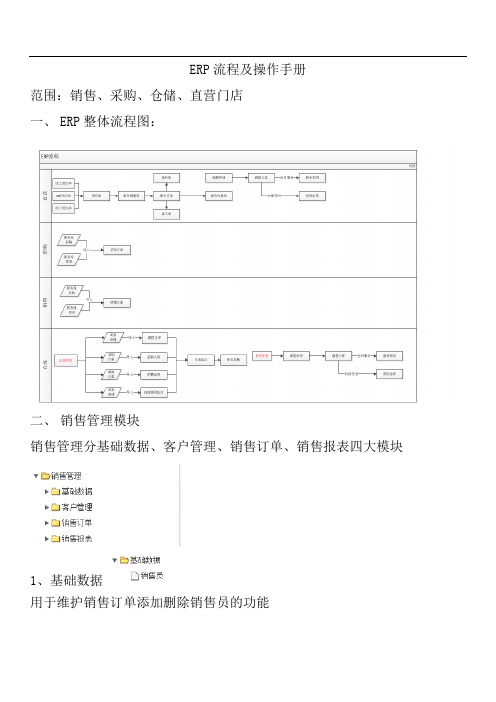
ERP流程及操作手册范围:销售、采购、仓储、直营门店一、ERP整体流程图:二、销售管理模块销售管理分基础数据、客户管理、销售订单、销售报表四大模块1、基础数据用于维护销售订单添加删除销售员的功能功能描述:(1)点击按钮根据用户信息添加销售员代码,销售员名称自动关联,点击确认。
(2)支持复制添加修改(3)支持查询功能2、客户管理用于维护加盟商的分类、客户姓名、地址等信息2.1客户分类功能描述:(1)右键对应类别,选择添加子节点,可添加大类,录入大类代码及名称点保存确认(2)右键对应类别,选择添加子节点,可添加大类下子节点,录入大类代码及名称点保存确认(3)支持修改删除大类名称,已生成大类代码不能修改,只能删除3、销售订单3.1销售订单录入功能描述:(1)点击按钮和导入数据按钮,,导入加盟采购或者加盟领用数据。
(2)点击保存,送审,送至销售订单审核界面。
3.2 销售订单审核功能描述:(1)根据订单情况,确认订单情况无误,在方框内打,点击按钮审核。
(2)如订单信息有误,点击按钮驳回至销售订单录入界面(3)点击打印按钮可打印销售订单(4)可根据以下筛选条件进行查询3.3销售订单收回功能描述:(1)如销售订单审核出现问题,选择对应订单,点击按钮收回到销售订单审核界面。
(2)可根据以下筛选条件进行查询3.4销售报表功能描述:(1)查询加盟商的销售情况(2)可根据以下筛选条件进行查询四、采购管理模块采购管理模块共分基础数据、供应商管理、采购订单、采购保表四大模块1、基础数据1.1采购方式功能描述:(1)点击按钮,添加新的采购方式,点击保存按钮确认(2)支持复制添加修改(3)支持查询功能1.2采购员功能描述:(1)点击按钮,添加新的采购方式,点击保存按钮确认(2)支持复制添加修改(3)支持查询功能2.供应商管理2.1供应商分类功能描述:(1)右键对应类别,选择添加子节点,可添加大类,录入大类代码及名称点保存确认(2)右键对应类别,选择添加子节点,可添加大类下子节点,录入大类代码及名称点保存确认(2)支持修改删除大类名称,已生成大类代码不能修改,只能删除2.2供应商功能描述:(1)选择供应商分类,可显示对应分类的供应商信息。
ERP系统操作手册

ERP系统操作手册一、系统登录2. 在登录界面,输入您的用户名和密码。
3. 登录按钮,进入ERP系统主界面。
二、导航菜单1. 系统主界面左侧为导航菜单,包含系统模块及功能列表。
2. 模块名称,可展开或收起该模块下的功能列表。
3. 具体功能,进入相应操作界面。
三、常用功能操作1. 销售管理(1)创建销售订单:在销售管理模块中,“销售订单”,进入销售订单列表。
“新建”按钮,填写订单信息,保存后即可销售订单。
(2)查看销售订单:在销售订单列表中,订单编号,可查看订单详情。
(3)审核销售订单:在销售订单列表中,选择需审核的订单,“审核”按钮,完成订单审核。
2. 采购管理(1)创建采购订单:在采购管理模块中,“采购订单”,进入采购订单列表。
“新建”按钮,填写订单信息,保存后即可采购订单。
(2)查看采购订单:在采购订单列表中,订单编号,可查看订单详情。
(3)审核采购订单:在采购订单列表中,选择需审核的订单,“审核”按钮,完成订单审核。
3. 库存管理(1)查看库存:在库存管理模块中,“库存查询”,进入库存列表。
可查看各仓库、各商品的库存数量及库存金额。
(2)库存盘点:在库存管理模块中,“库存盘点”,进入库存盘点列表。
“新建”按钮,填写盘点信息,保存后即可盘点记录。
(3)库存调整:在库存管理模块中,“库存调整”,进入库存调整列表。
“新建”按钮,填写调整信息,保存后即可调整记录。
4. 财务管理(1)录入凭证:在财务管理模块中,“凭证录入”,进入凭证录入界面。
填写凭证信息,保存后即可凭证。
(2)查看凭证:在财务管理模块中,“凭证查询”,进入凭证列表。
凭证编号,可查看凭证详情。
(3)审核凭证:在凭证列表中,选择需审核的凭证,“审核”按钮,完成凭证审核。
四、系统设置1. 用户管理:在系统设置模块中,“用户管理”,进入用户列表。
可对用户进行新增、修改、删除等操作。
2. 角色管理:在系统设置模块中,“角色管理”,进入角色列表。
用户手册-CO00-03-作业类型维护流程-V1.0

管理优化及ERP实行项目顾客手册CO00-03-作业类型维护流程文档管理文档信息版本信息审核目录1.作业类型维护流程 (4)1.1维护作业类型主数据流程图 (4)1.2维护作业类型主数据流程 (4)2.作业类型主数据维护手册 (8)2.1维护作业类型主数据---创立作业类型 (8)2.2维护作业类型主数据---更改作业类型 (10)2.3维护作业类型主数据---作业类型锁定 (12)2.4维护作业类型主数据---显示作业类型 (14)2.5维护作业类型主数据---删除作业类型 (16)2.6维护作业类型主数据---创立作业类型组 (20)2.7维护作业类型主数据---更改作业类型组 (24)2.8维护作业类型主数据---显示作业类型组 (26)1. 作业类型维护流程1.1 维护作业类型主数据流程图1.2 维护作业类型主数据流程概念⏹作业类型:成本中心提供一种服务或作业旳输出形式(如人工作业、机器作业等)。
作业类型用于根据所进行旳作业单位数量从发送方旳成本中心向另一CO对象(如:成本中心、内部订单、生产订单等)分派成本。
作业类型旳通用例子涉及劳动工时数、机器时间旳分钟数、产量等。
单位价格用于评估作业数量,作业类型旳计量单位,将来用于评估作业数量是以作业量单位(工时或个、件等)为原则旳。
⏹作业类型定义原则:结合产品成本构成来考虑产品成本项目旳划分,产品成本构成是为了便于归集生产费用。
为对旳计算产品成本,需要对生产费用进行合理旳分类,生产费用按经济用途划分,将计入产品成本旳生产费用细分为产品成本构成项目⏹作业类型从产品成本构成旳角度来说就是费用分类,即成本项目。
⏹制造费用与直接人工按工时原则分摊到产品时,需要通过维护作业类型进行分摊;作业类型维护是需要明确次级成本要素分派旳,因此SAP中作业类型创立旳前提是拟定成本中心类型并完毕相应旳次级成本要素维护。
⏹作业类型制定与修改必须与有关部门充足讨论后拟定(例如:财务中心、生产中心、工艺等)。
- 1、下载文档前请自行甄别文档内容的完整性,平台不提供额外的编辑、内容补充、找答案等附加服务。
- 2、"仅部分预览"的文档,不可在线预览部分如存在完整性等问题,可反馈申请退款(可完整预览的文档不适用该条件!)。
- 3、如文档侵犯您的权益,请联系客服反馈,我们会尽快为您处理(人工客服工作时间:9:00-18:30)。
SAP系统用户操作手册内部订单预算控制流程版本信息版本日期作者顾问版本说明V1.0 2017.05.05 曹庆岩任欣目录1业务描述 (4)2操作部门及角色 (4)3系统操作 (4)3.1录入内部订单原始预算............................................................................ 错误!未定义书签。
3.1.1SAP菜单路径及事务码 (4)3.1.2系统操作说明 (4)3.2显示内部订单原始预算 (4)3.2.1SAP菜单路径及事务码 (4)3.2.2系统操作说明 (9)3.3补充内部订单预算 (5)3.3.1SAP菜单路径及事务码 (6)3.3.2系统操作说明 (6)3.4显示补充内部订单 ..................................................................................... 错误!未定义书签。
3.4.1SAP菜单路径及事务码.................................................................... 错误!未定义书签。
3.4.2系统操作说明 .................................................................................... 错误!未定义书签。
3.5返回内部订单预算.................................................................................... 错误!未定义书签。
3.5.1SAP菜单路径及事务码.................................................................... 错误!未定义书签。
3.5.2系统操作说明 .................................................................................... 错误!未定义书签。
3.6显示返回内部订单预算 ............................................................................ 错误!未定义书签。
3.6.1SAP菜单路径及事务码.................................................................... 错误!未定义书签。
3.6.2系统操作说明 .................................................................................... 错误!未定义书签。
3.7显示内部订单预算执行情况 .................................................................... 错误!未定义书签。
3.7.1SAP菜单路径及事务码.................................................................... 错误!未定义书签。
3.7.2系统操作说明 .................................................................................... 错误!未定义书签。
3.8查询费用订单明细项目.............................................................................. 错误!未定义书签。
3.8.1SAP菜单路径及事务码.................................................................... 错误!未定义书签。
3.8.2系统操作说明 .................................................................................... 错误!未定义书签。
1业务描述为加强集团的项目管理(如:医院投放项目),对集团管控的项目实施有效的管理,在集团范围内实施内部订单预算控制流程,通过内部订单预算控制可以从源头上控制项目预算资金,使资金按照预先审核的范围内支付,提高项目的资金管控能力。
同时针对项目实施过程中出现的资金需求变化设置预算增加、预算返还的功能,可以使内部订单灵活运用,达到管理的目的。
2操作部门及角色操作部门角色预算与资金运营部部门经理3系统操作3.1 录入内部订单原始预算3.1.1SAP菜单路径及事务码系统菜单路径事务代码KO223.1.2系统操作说明按路径双击KO22或输入事务码KO22回车进入,见下图屏幕解释:栏位说明备注订单输入内部订单号码必输输入内部订单号码,如不知道内部订单号码可以通过点击进行查询,通过描述选择对应的内部订单,选择完毕后,点击回车出现以下页面:表中Z020指的是内部投放订单,成本控制域默认为瑞康集团控制范围。
表中可以选择5年内的投放进度,比如订单200021总体投放金额500万元,分5年投放,输入每年计划投放金额即可。
注意,每年投放金额设定后投放金额不能超过当年设定的金额。
点击后左下角显示表示内部订单预算维护完成。
3.2 显示内部订单原始预算3.2.1SAP菜单路径及事务码系统菜单路径事务代码KO233.2.2系统操作说明按路径双击KO23或输入事务码KO23回车进入,见下图屏幕解释:栏位说明备注订单输入内部订单号码必输内部订单预算维护完成后,相关的人员可以通过KO23代码进行查看,了解内部订单预算情况。
输入内部订单号码,如不知道内部订单号码可以通过点击进行查询,通过描述选择对应的内部订单,选择完毕后,点击回车出现以下页面:界面的颜色是灰色的,表示不能够进行修改。
3.3 补充内部订单预算3.3.1SAP菜单路径及事务码系统菜单路径事务代码KO243.3.2系统操作说明当预算需要进行追加时,通过线下预算审批流程,将审批完成的签呈交付预算及资金运营部经理,由预算及资金运营部经理在SAP中进行追加预算。
按路径双击KO24或输入事务码KO24回车进入,见下图屏幕解释:栏位说明备注订单输入内部订单号码必输输入内部订单号码,如不知道内部订单号码可以通过点击进行查询,通过描述选择对应的内部订单,选择完毕后,点击回车出现以下页面:空白处可以输入需要调整的预算金额,可以按照年度追加预算金额。
预算补充金额需要与经审批的签呈金额保持一致。
补充金额录入后点击保存,预算金额变更完成。
3.4 显示补充预算3.4.1SAP菜单路径及事务码系统菜单路径事务代码KO253.4.2系统操作说明通过次事务码可以知道总共补充预算的金额,按路径双击KO25或输入事务码KO25回车进入,见下图屏幕解释:栏位说明备注订单输入内部订单号码必输输入内部订单号码,如不知道内部订单号码可以通过点击进行查询,通过描述选择对应的内部订单,选择完毕后,点击回车出现以下页面:表项说明:补充列是根据签批后的签呈补录进去的预算金额;当前预算列是原预算+补充预算后的预算金额;已分配的列是通过会计科目归集到项目成本的金额;3.5 返回内部订单预算3.5.1SAP菜单路径及事务码系统菜单路径事务代码KO263.5.2系统操作说明当项目变更或其他原因导致项目预算减少时,在SAP中通过返回内部订单预算进行减少预算。
按路径双击KO26或输入事务码KO26回车进入,见下图屏幕解释:栏位说明备注订单输入内部订单号码必输输入内部订单号码,如不知道内部订单号码可以通过点击进行查询,通过描述选择对应的内部订单,选择完毕后,点击回车出现以下页面:表项说明:返回列是按年度列支项目减少的金额;当前预算列是原预算+补充预算后的预算金额;已分配的列是通过会计科目归集到项目成本的金额;返回金额录入后点击保存,预算金额变更完成。
3.6 显示补充预算3.6.1SAP菜单路径及事务码系统菜单路径事务代码KO263.6.2系统操作说明通过此操作码,可以知道该内部订单共计减少预算的金额,按路径双击KO25或输入事务码KO25回车进入,见下图屏幕解释:栏位说明备注订单输入内部订单号码必输输入内部订单号码,如不知道内部订单号码可以通过点击进行查询,通过描述选择对应的内部订单,选择完毕后,点击回车出现以下页面:表项说明:补充列是根据签批后的签呈补录进去的预算金额;当前预算列是原预算+补充预算后的预算金额;已分配的列是通过会计科目归集到项目成本的金额;3.7 显示内部订单预算、执行情况3.7.1SAP菜单路径及事务码系统菜单路径事务代码S_ALR_870130193.7.2系统操作说明通过此操作码,可以知道该所有内部订单预算情况、执行情况及汇总情况等详细信息,按路径双击S_ALR_87013019或输入事务码S_ALR_87013019回车进入,见下图屏幕解释:栏位说明备注成本控制范围2589 必输订单组输入订单类型非必输输入内部订单号码,如不知道内部订单号码可以通过点击进行查询,点击回车出现以下页面:此表左列是数据选择列;右列是数据显示列,显示项目预算情况、实际发生的预算金额以及预算可用的金额。
SAP此功能提供了整体预算执行情况,非常直观。
例如点击左列2016——2016,显示如下:显示2016年公司共有2个投放项目,预算总金额95700元,尚未投放资金。
3.8 查询费用订单明细项目3.8.1SAP菜单路径及事务码系统菜单路径事务代码KOB13.8.2系统操作说明通过此操作码,可以知道每一个内部订单预算情况、执行情况及汇总情况等详细信息,按路径双击KOB1或输入事务码KOB1回车进入,见下图屏幕解释:栏位说明备注成本控制范围2589 必输订单输入订单号非必输过账日期输入费用发生起止日期非必输输入内部订单号码,点击进行查询,点击回车出现以下页面:显示该内部订发生的费用明细项目和金额,以及累计发生的费用金额。
